Recenzja Everest Backup: nowa wtyczka WordPress do tworzenia kopii zapasowych w chmurze, którą warto wypróbować!
Opublikowany: 2022-01-14Nie masz pewności, czy warto wypróbować wtyczkę Everest Backup, nową wtyczkę do tworzenia kopii zapasowych w chmurze WordPress? Lub szukasz uczciwej recenzji wtyczki Everest Backup? Jeśli tak, to trafiłeś we właściwe miejsce, aby rozwiać wątpliwości.
Każda witryna internetowa może być podatna na różne cyberataki, problemy z serwerem i awarie bazy danych. W takim przypadku utracisz wszystkie cenne dane witryny. Dlatego będziesz potrzebować regularnych kopii zapasowych , aby chronić dane swojej witryny przed takimi incydentami.
I tutaj w grę wchodzi wtyczka do tworzenia kopii zapasowych WordPress!
Everest Backup to jedna z takich zapasowych wtyczek WordPress, która może tworzyć kopie zapasowe, przywracać, migrować i klonować Twoją witrynę. To zupełnie nowa, a jednocześnie jedna z najlepszych wtyczek do tworzenia kopii zapasowych w chmurze dostępnych na rynku.
Więc czy powinieneś go używać? Dowiesz się wszystkiego tutaj; po prostu przejrzyj cały artykuł. Zaczynajmy.
A) Przedstawiamy Everest Backup – wtyczka WordPress do tworzenia kopii zapasowych w chmurze
Wtyczka Everest Backup to nowo uruchomiona wtyczka do tworzenia kopii zapasowych w chmurze dla WordPress. Za pomocą tej wtyczki możesz łatwo tworzyć kopie zapasowe, przywracać, migrować i klonować swoją witrynę WordPress.

Zasadniczo jest wyposażony w bezpłatną wbudowaną integrację z Dyskiem Google . Wszystko, co musisz zrobić, to po prostu połączyć się z Dyskiem Google. I masz to: wszystkie pliki kopii zapasowych zostały automatycznie przesłane do folderu na Twoim koncie Dysku Google. Otrzymasz również wiadomość e-mail zawierającą szczegóły kopii zapasowej z każdą kopią zapasową.
W rzeczywistości ta wtyczka oferuje naprawdę prosty interfejs i jest dość łatwa w użyciu . W rezultacie każdy, nawet nie-techniczny, może łatwo wykonać kopię zapasową i przywrócić dane swojej witryny za pomocą kilku kliknięć.
Co więcej, masz możliwość ustawienia automatycznej kopii zapasowej na swojej stronie internetowej. Wszystko, co musisz zrobić, to połączyć się z pamięcią masową w chmurze i zaplanować tworzenie kopii zapasowych.
Co więcej, możliwości Everest Backup wykraczają poza tworzenie kopii zapasowych i przywracanie Twojej witryny WordPress. Ponieważ zapewnia jedną z najszybszych metod migracji witryny WordPress z jednego miejsca docelowego do drugiego.
Powiedziawszy to, przejdźmy teraz do następnej sekcji tej recenzji, aby dowiedzieć się więcej o wtyczce Everest Backup.
B) Kluczowe cechy wtyczki Everest Backup
W tej części recenzji omówimy kluczowe funkcje Everest Backup. Przyjrzyjmy się bliżej tym funkcjom.
1. Ręczna i automatyczna kopia zapasowa
Everest Backup oferuje zarówno ręczne, jak i automatyczne harmonogramy tworzenia kopii zapasowych.
W opcji ręcznej kopii zapasowej możesz ręcznie wykonać kopię zapasową danych i informacji z witryny w określonej lokalizacji przechowywania kopii zapasowych. Domyślnie tworzy kopie zapasowe wtyczek, motywów, multimediów i bazy danych.
Możesz jednak dostosować go tylko do określonych określonych kopii zapasowych, ręcznie klikając pliki, których nie chcesz.
Podobnie w opcji automatycznego tworzenia kopii zapasowych możesz ją włączyć i zaplanować czas tworzenia kopii zapasowej danych Twojej witryny. Możesz ustawić automatyczną kopię zapasową witryny na dzień, miesiąc lub tydzień . W ten sposób Twoja strona internetowa jest regularnie tworzona automatycznie, zgodnie z Twoimi preferencjami.
Ponadto możesz przywrócić dane kopii zapasowej jednym kliknięciem w szczegółach historii.
2. Kopia zapasowa na Dysku Google
Inną kluczową cechą wtyczki Everest Backup jest to, że możesz bezpiecznie przechowywać swoje kopie zapasowe na Dysku Google i innych usługach w chmurze. Ponieważ zawiera wbudowaną integrację z Dyskiem Google. Nie wspominając o tym, że Dysk Google jest jedną z najpopularniejszych pamięci w chmurze i wyróżniającym się repozytorium online Google.
Wszystko, co musisz zrobić, to aktywować Dysk Google z dodatku Everest Backup i połączyć swoje konto Dysku Google. Następnie wszystkie pliki kopii zapasowej zostaną automatycznie przesłane do określonego folderu. Co więcej, możesz przywrócić te same pliki kopii zapasowej w razie potrzeby za pomocą kilku prostych kliknięć.
Cały proces pokazaliśmy krok po kroku poniżej w sekcji D.
3. Migracja i klonowanie
Wtyczka Everest Backup zapewnia inne dodatkowe możliwości, takie jak migracja i klonowanie Twojej witryny WordPress. W rezultacie sprawia to, że jest to również jedno z najskuteczniejszych narzędzi do migracji witryn WordPress.
Po prostu zainstaluj wtyczkę do tworzenia kopii zapasowych Everest na obu swoich witrynach, tj. witrynie źródłowej i docelowej. Następnie utwórz plik kopii zapasowej i przenieś go z jednego do drugiego. Wszystko, co musisz zrobić, to utworzyć i skopiować klucz migracji z witryny źródłowej i wkleić go w witrynie docelowej.
Nie ma potrzeby zapisywania i przesyłania plików z komputera. I tam idziesz ze swoją witryną sklonowaną i zmigrowaną za pomocą kilku prostych kliknięć. Poznaj cały proces w sekcji F.
4. Zaawansowane raportowanie
Inną kluczową cechą wtyczki Everest Backup jest to, że zapewnia ona zaawansowaną funkcję raportowania. Oznacza to, że ta wtyczka nie tylko tworzy kopie zapasowe lub przywraca, ale także informuje o zmianach.
Po włączeniu opcji dziennika poczty e-mail otrzymasz powiadomienie po zakończeniu każdej zaplanowanej kopii zapasowej. Ułatwia również dodawanie wielu e-maili oprócz e-maila administratora w celu zaawansowanego raportowania. Dzięki temu poznasz stan swojej witryny, a także zmiany na niej zachodzące.
Poza tym ostrzega, gdy wtyczka wymaga uwagi lub konserwacji. W ten sposób zawsze możesz mieć zaktualizowaną i kompleksową kopię zapasową swojej witryny.
5. Dzienniki czytelne dla człowieka
Innym wyróżniającym aspektem tej wtyczki Everest Backup jest to, że zawiera ona logi czytelne dla człowieka.

Oznacza to, że otrzymasz wszystkie informacje o plikach kopii zapasowych w formie czytelnej dla człowieka. Takich jak czas rozpoczęcia i zakończenia przywracania, dokładne przywrócenie plików, czas wymagany do przywrócenia i wiele innych.
W ten sposób nie potrzebujesz żadnych umiejętności technicznych, aby dowiedzieć się, co dzieje się podczas tworzenia kopii zapasowej witryny.
6. Kompatybilny z wieloma witrynami
Ogólnie rzecz biorąc, sieć wielostanowiskowa to grupa witryn, które mają wspólną instalację WordPress. W konfiguracji wielostanowiskowej wiele witryn współużytkuje tę samą bazę danych, wtyczki i motywy. Inną cechą wtyczki Everest Backup jest kompatybilność z wieloma witrynami.
Oznacza to, że możesz dodać niezależną witrynę jako podwitrynę dla wielu witryn. Co więcej, twórz kopie zapasowe i przywracaj całą sieć wielostanowiskową WordPress. Co więcej, ułatwia zarządzanie wszystkimi plikami kopii zapasowych z pulpitu WordPress.
Oto niektóre z kluczowych funkcji, które zapewnia wtyczka Everest Backup. Przejdźmy teraz do innej części tej recenzji, czyli procesu instalacji wtyczki Everest Backup.
C) Jak zainstalować wtyczkę Everest Backup?
Instalacja i konfiguracja wtyczki Everest Backup jest dość łatwa. Możesz po prostu zainstalować wtyczkę Everest Backup z katalogu WordPress w następujących 2 krokach:
Krok 1: Zainstaluj wtyczkę
Po pierwsze, musisz zalogować się do swojego pulpitu WordPress.
Następnie w lewym panelu nawigacyjnym przejdź do sekcji „Wtyczki” i kliknij przycisk „Dodaj nowy” .

Teraz wpisz wtyczkę „Everest Backup” w polu wyszukiwania w prawym górnym rogu pulpitu nawigacyjnego. Po znalezieniu wtyczki kliknij przycisk „Zainstaluj” .
Krok 2: Aktywuj wtyczkę

Po zakończeniu instalacji zobaczysz opcję „Aktywuj” , jak pokazano powyżej. Kliknij przycisk „Aktywuj” .
I gotowe z zainstalowaną wtyczką Everest Backup. Następnie znajdziesz sekcję „ Everest Backup” w lewym obszarze nawigacyjnym.
Jeśli chcesz poznać więcej pomysłów, zapoznaj się z naszym szczegółowym przewodnikiem dotyczącym instalacji wtyczek WordPress.
D) Jak utworzyć kopię zapasową witryny WordPress za pomocą Everest Backup?
Jak wspomnieliśmy wcześniej, możesz wykonać kopię zapasową swojej witryny WordPress zarówno ręcznie, jak i automatycznie za pomocą wtyczki Everest Backup. Przyjrzyjmy się więc bardziej szczegółowo, jak utworzyć kopię zapasową witryny WordPress za pomocą Everest Backup w tej sekcji recenzji.
Przede wszystkim przejdź do sekcji „Everest Backup” w lewej sekcji nawigacyjnej pulpitu nawigacyjnego i kliknij przycisk „Backup” . Następnie zobaczysz 2 opcje:
- Ręczna kopia zapasowa
- Zaplanuj kopię zapasową
Przyjrzyjmy się więc im indywidualnie.
I) Ręczne tworzenie kopii zapasowej witryny na serwerze
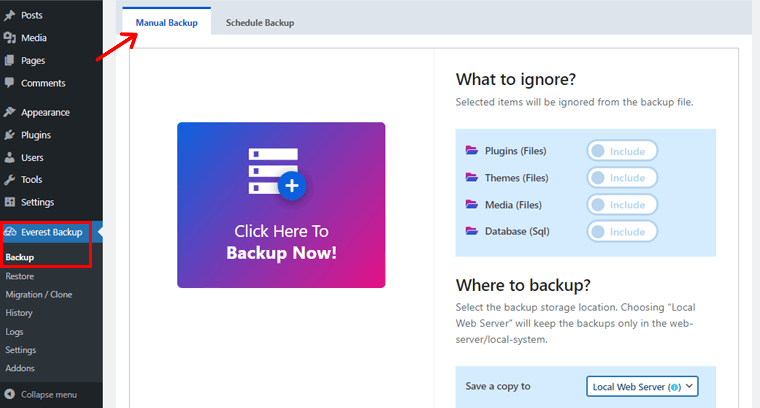
Po kliknięciu opcji „Ręczna kopia zapasowa” zobaczysz stronę pokazaną powyżej.
Teraz na stronie możesz zobaczyć „Co zignorować?” Sekcja. Oznacza to, że po kliknięciu kopii zapasowej domyślnie tworzone są kopie zapasowe wtyczek, motywów, multimediów i bazy danych witryny. Możesz je zignorować, jeśli chcesz wykonać kopię zapasową wszystkich.
Jeśli nie chcesz żadnego konkretnego z nich, możesz kliknąć odpowiednie pole.

Na przykład, jeśli nie chcesz motywów, kliknij pole „Motywy” , jak pokazano na powyższym obrazku.
Następnie możesz zobaczyć „Gdzie wykonać kopię zapasową?” Sekcja.

Tutaj możesz wybrać lokalizację przechowywania kopii zapasowych. Na początku w rozwijanym menu znajdziesz tylko „ Lokalny serwer sieciowy” . Możesz kliknąć opcję „Lokalny serwer WWW” , aby utworzyć plik kopii zapasowej na serwerze lokalnym.

Następnie kliknij „Kliknij tutaj, aby wykonać kopię zapasową teraz!” opcja.

Po zakończeniu tworzenia kopii zapasowej zobaczysz wyskakujące okienko z 2 opcjami, tj. „ Pobierz plik” i „Wygeneruj klucz migracji” .
Możesz kliknąć opcję „Pobierz plik” , aby pobrać pliki kopii zapasowej na komputer lokalny.
Jeśli jednak chcesz przenieść pliki do innej lokalizacji, możesz kliknąć „Wygeneruj klucz migracji” i skopiuj i wklej w wybranej lokalizacji.
II) Ręczne tworzenie kopii zapasowej na Dysku Google (alternatywna pamięć masowa)
Gdy pobierasz pliki kopii zapasowej na lokalny serwer sieciowy, możesz niepotrzebnie korzystać z zasobów hostingu internetowego.
W rzeczywistości, jeśli wykorzystasz całą pamięć hostingową, wpłynie to na wydajność Twojej witryny. Dlatego nie należy często wykonywać kopii zapasowych na serwerze WWW.
I właśnie wtedy przydatne staje się przechowywanie w chmurze innej firmy, takie jak Dysk Google. Na szczęście wtyczka Everest Backup zapewnia opcję „Dysk Google” do przechowywania kopii zapasowych na Dysku Google.
Teraz spójrzmy, jak połączyć wtyczkę Everest Backup z Dyskiem Google.
W tym celu przejdź do „Everest Backup” w prawym panelu nawigacyjnym i kliknij opcję „Dodatki” .

Następnie kliknij opcję „Chmura” z menu rozwijanego Wybierz u góry, a następnie opcję „Filtruj” .
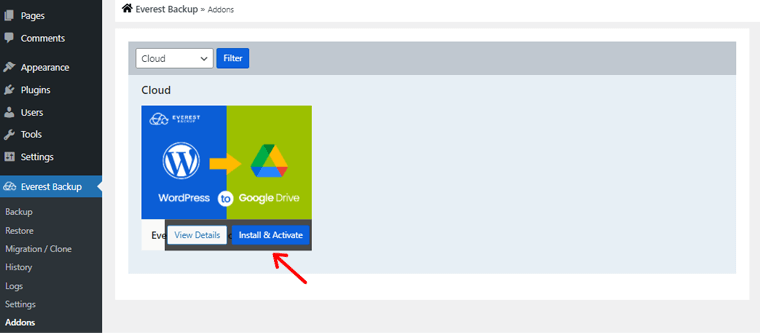
Następnie zobaczysz „Everest Backup Google Drive” . Teraz, po najechaniu na niego myszą, znajdziesz opcję „Zainstaluj i aktywuj” i kliknij ją. Następnie zobaczysz, że Everest Backup Google Drive jest aktywny.
Następnie musisz połączyć swoje konto Google, aby wtyczka Everest Backup mogła przechowywać kopię zapasową Twojej witryny na Dysku Google.
Aby to zrobić, przejdź do sekcji „ Everest Backup” w lewym panelu nawigacyjnym i kliknij opcję „Ustawienia” .
Po kliknięciu zobaczysz podopcje Ogólne, Chmura i Informacje. Następnie kliknij opcję „Chmura” . Tam zobaczysz opcję „Zaloguj się przez Google” . Kliknij go, aby połączyć swoje konto Google.
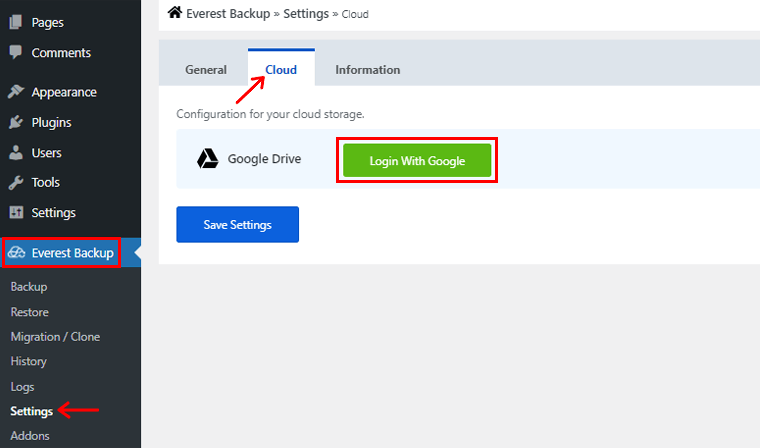
Po zalogowaniu się na konto Google zobaczysz pole Szybkość transferu . Tutaj możesz ustawić prędkość Internetu od Slow Internet do Fast Internet. Następnie możesz kliknąć opcję „Zapisz ustawienia” , aby zapisać zmiany.

Wróćmy teraz do strony kopii zapasowej, jak poprzednio. W tym celu z lewego nawigacji przejdź do „Everest Backup”, a następnie do opcji „Backup” .

Jeśli więc ponownie klikniesz menu rozwijane w sekcji „ Gdzie wykonać kopię zapasową ”, znajdziesz teraz opcję „Dysk Google” . Następnie kliknij na niego.

Następnie kliknij „Kliknij tutaj, aby wykonać kopię zapasową teraz!” opcja.
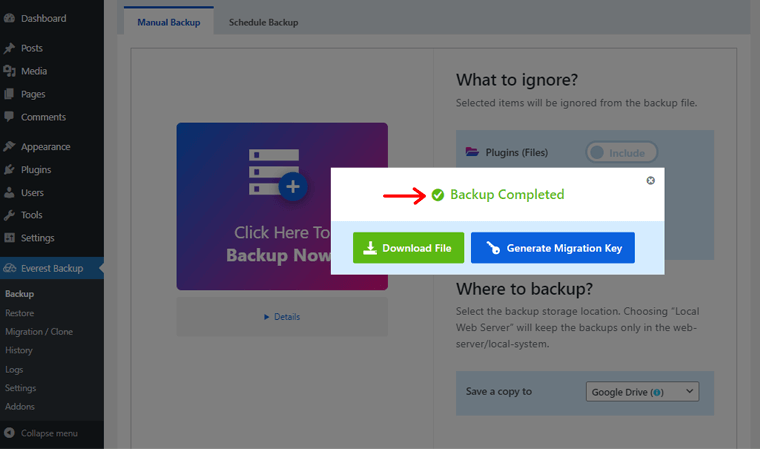
Po zakończeniu tworzenia kopii zapasowej zobaczysz wyskakujące okno dialogowe z 2 opcjami, tj. „ Pobierz plik” i „Wygeneruj klucz migracji” .
Możesz kliknąć opcję „Pobierz plik” , aby bezpośrednio pobrać pliki kopii zapasowej na komputer lokalny.
Jeśli jednak chcesz przenieść pliki do innej lokalizacji, możesz kliknąć „Wygeneruj klucz migracji” i skopiuj i wklej w wybranej lokalizacji.
III) Automatyczne tworzenie kopii zapasowej witryny WordPress
Podobnie możesz również zaplanować automatyczne tworzenie kopii zapasowych zamiast ręcznie tworzyć kopie zapasowe witryny. Takie postępowanie zmniejsza wysiłek, czas, a także złożoność ręcznego tworzenia kopii zapasowych plików.
Dzięki wtyczce Everest Backup możesz automatycznie zaplanować tworzenie kopii zapasowej witryny WordPress.

Po kliknięciu opcji „Zaplanuj tworzenie kopii zapasowej” zobaczysz stronę pokazaną powyżej. Możesz zobaczyć, że jest domyślnie wyłączony. Przede wszystkim musisz to „Włączyć” .

Po włączeniu możesz skonfigurować następujące ustawienia.
- Cykl Cron: To pole pozwala dostosować, jak często wtyczka ma tworzyć kopię zapasową witryny. Możesz wybierać spośród opcji dziennych, tygodniowych i miesięcznych. Podobnie możesz również ustawić czas tworzenia kopii zapasowej.
- Zapisz w: W tym polu możesz wybrać lokalizację, w której chcesz zapisać plik kopii zapasowej po zakończeniu zaplanowanej kopii zapasowej. Domyślnie jest ustawiony na Lokalny serwer internetowy . Możesz go zmienić na „Dysk Google” z menu.
- Wyklucz: Everest Backup domyślnie automatycznie tworzy kopie zapasowe wtyczek, motywów, multimediów i baz danych. Jeśli nie chcesz żadnego z nich, możesz kliknąć odpowiednie pole, aby je wykluczyć. Albo możesz wyjść tak, jak jest.
- Powiadom: po włączeniu tego pola otrzymasz powiadomienie o zakończeniu zaplanowanej kopii zapasowej na e-mail administratora. Jeśli chcesz otrzymywać powiadomienia w innych e-mailach, możesz to zrobić w sekcji Ogólne w opcji Ustawienia .
Następnie możesz kliknąć opcję „Zapisz ustawienia” , aby zapisać konfiguracje.

Historia twoich kopii zapasowych
Tak więc po utworzeniu kopii zapasowej niezbędnych plików możesz również zobaczyć ich szczegóły w sekcji Historia.

Aby to zrobić, przejdź do Everest Backup w lewym panelu nawigacyjnym i kliknij opcję „ Historia ”. Po kliknięciu zobaczysz stronę pokazaną powyżej. Wymienione pliki są zarchiwizowane przez wtyczkę Everest Backup.

Po najechaniu myszą na dowolną listę zobaczysz następujące 3 opcje:
- Pobierz: możesz pobrać plik kopii zapasowej, klikając tę opcję.
- Wycofanie: Możesz bezpośrednio przywrócić (przywrócić) żądane pliki kopii zapasowej bez przechodzenia przez długi proces.
- Usuń: Jeśli nie chcesz żadnych plików kopii zapasowej, możesz je usunąć, klikając tę opcję.
E) Jak przywrócić swoją witrynę WordPress?
Czasami Twoja witryna WordPress może zostać zniszczona przez szkodliwe zmiany. W rezultacie niektóre z Twoich ważnych danych WordPress nie są już dostępne. W tym przypadku pomocne staje się przywrócenie witryny WordPress do poprzedniego stanu.
Lub załóżmy, że znalazłeś się w sytuacji, w której nie możesz uzyskać dostępu do stron, funkcji lub całej witryny. Teraz, zamiast panikować, wystarczy przywrócić witrynę WordPress.
Poza tym możesz również przywrócić swoją witrynę WordPress, jeśli chcesz wrócić do wcześniejszej wersji witryny. Zasadniczo można rozumieć przywracanie jako czynność lub metodę odzyskiwania danych po ich nieumyślnej utracie lub uszkodzeniu.
Tak więc, po utworzeniu kopii zapasowej plików z wtyczki Everest Backup, możesz łatwo przywrócić swoją witrynę WordPress.
Możesz to zrobić na 2 sposoby.
- Jednym z nich jest przesłanie pobranego wcześniej pliku kopii zapasowej.
- Kolejny to bezpośrednie przywracanie pliku kopii zapasowej zapisanego na Dysku Google.
Przyjrzyjmy się więc dokładnie obu metodom przywracania Everest Backup w tej części recenzji.
I) Przywracanie witryny przez przesłanie pliku kopii zapasowej
Aby przywrócić swoją witrynę, przejdź do „Everest Backup” w lewym panelu nawigacyjnym i kliknij opcję „Przywróć” .

Po kliknięciu opcji „Prześlij pliki” zobaczysz pole z napisem Upuść plik lub Wybierz plik . Tam możesz upuścić lub wybrać poprzednio pobrany plik kopii zapasowej z jego odpowiedniej lokalizacji.

Po przesłaniu pliku zostanie on automatycznie przywrócony. Może to zająć trochę czasu, w zależności od rozmiaru pliku i szybkości Internetu. Po zakończeniu zobaczysz wyskakujące okienko Przywracanie zakończone , jak pokazano powyżej.
Następnie możesz kliknąć opcję „Przejdź do pulpitu nawigacyjnego” . Następnie zostaniesz przekierowany na stronę logowania.
II) Przywróć swoją witrynę z dostępnych plików kopii zapasowej
Podobnie możesz przywrócić swoją witrynę z dostępnych plików kopii zapasowej. Aby to zrobić, przejdź do „Everest Backup” w lewym panelu nawigacyjnym i kliknij przycisk „ Przywróć” .

Następnie po kliknięciu pola „Dostępne pliki” zobaczysz stronę, jak pokazano powyżej. W polu rozwijanym możesz wybrać pliki kopii zapasowej z lokalnego serwera internetowego lub Dysku Google.
Wybraliśmy opcję „Dysk Google” .
Ponadto, jeśli nie znajdziesz opcji Dysk Google w menu rozwijanym, pamiętaj, że powinieneś połączyć swoje konto z opcji Ustawienia, jak poprzednio.

Następnie po najechaniu na plik kopii zapasowej przechowywany na Dysku Google zobaczysz opcję „Wycofaj” . Kliknij na to.

Następnie, jak pokazano powyżej, ponownie otrzymasz wyskakujące okienko z potwierdzeniem, czy chcesz anulować, czy wycofać. Kliknij więc opcję „Wycofaj” , aby przywrócić pliki.
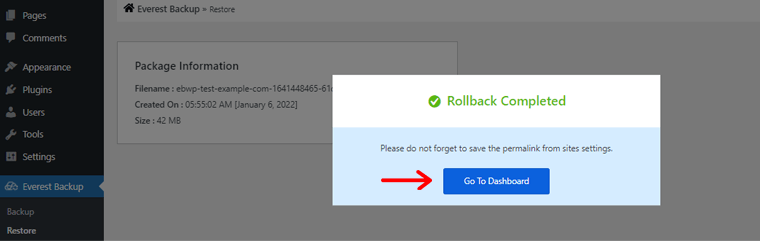
Po zakończeniu przywracania zobaczysz wyskakujące okienko Wycofanie zakończone , jak pokazano powyżej. Dzięki temu Twoja witryna WordPress zostanie przywrócona do stanu, w jakim była w określonym dniu.
Następnie możesz kliknąć opcję „Przejdź do pulpitu nawigacyjnego” . Następnie zostaniesz przekierowany na stronę logowania.
F) Klonowanie i migracja witryny WordPress
Mówiąc najprościej, migracja WordPressa to proces migracji instalacji WordPressa z jednego serwera na drugi z zachowaniem jej funkcjonalności.
Na razie załóżmy, że mamy dwie strony internetowe. Mianowicie „examplewebsite1” jako witryna źródłowa oraz „examplewebsite2” i witryna docelowa. Teraz musisz przeprowadzić migrację danych z witryny źródłowej do witryny docelowej.
Istnieją różne sytuacje, w których trzeba przenieść swoją witrynę WordPress.
- Na przykład przeniesienie lokalnej witryny WordPress na działający serwer, przeniesienie witryny z subdomeny do jej katalogu głównego i tak dalej.
- Możesz także przeprowadzić migrację swojej witryny, aby przejść na bardziej niezawodną usługę hostingową pod względem większej szybkości, obniżonych cen itp.
Jak wspomniano wcześniej, wtyczka Everest Backup zapewnia również funkcje klonowania i migracji witryn WordPress. Przyjrzyjmy się więc, jak sklonować i przenieść swoją witrynę WordPress za pomocą wtyczki Everest Backup w tej sekcji recenzji.
Krok 1. Tworzenie klucza migracji
Aby to zrobić, najpierw powinieneś otworzyć oba pulpity nawigacyjne witryny i zainstalować wtyczkę Everest Backup w obu z nich.
Następnie przejdź do pulpitu nawigacyjnego witryny źródłowej, tj. „examplewebsite1”.
Po zainstalowaniu wtyczki Everest Backup, w lewym panelu nawigacyjnym zobaczysz opcję „Everest Backup” . Kliknij na nią, a następnie przejdź do opcji Migracja/Klonowanie . Następnie kliknij pole „Migracja” , aby wyodrębnić pliki z tej witryny.

Tutaj zobaczysz 2 pola opcji, tj. Wygeneruj klucz migracji i Utwórz nową kopię zapasową .
Jeśli masz już kopię zapasową swojej witryny WordPress, możesz bezpośrednio wygenerować klucz migracji.
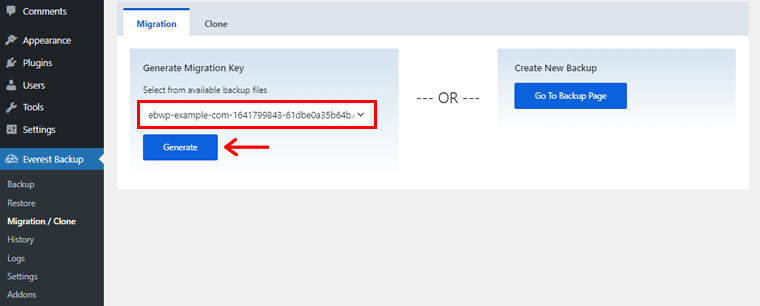
Wszystko, co musisz zrobić, to wybrać plik z menu rozwijanego „Wybierz” i kliknąć przycisk „Generuj” .
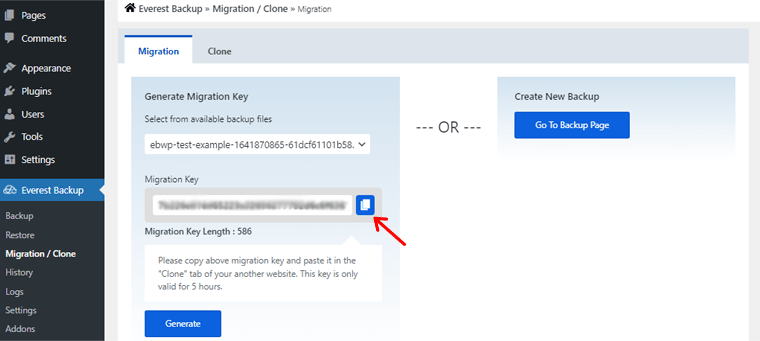
Po kliknięciu zobaczysz stronę pokazaną powyżej. Teraz musisz kliknąć ikonę „kopiuj” na końcu pola Klucz migracji. Pamiętaj też, że wygenerowany klucz migracji będzie ważny tylko przez 5 godzin.
Podobnie, jeśli nie utworzyłeś kopii zapasowej witryny WordPress, możesz kliknąć opcję Przejdź do strony kopii zapasowej . Po kliknięciu zostaniesz przekierowany na stronę Kopia zapasowa . Następnie możesz utworzyć kopię zapasową plików i wygenerować klucz migracji. (Wskazówki dotyczące tworzenia kopii zapasowych można znaleźć w sekcji D tego bloga powyżej).
Krok 2. Wklej klucz migracji w witrynie docelowej
Następnie musisz wkleić skopiowany klucz migracji w polu Clone witryny docelowej, tj. „examplewebsite2”.

Aby to zrobić, przejdź do pulpitu nawigacyjnego witryny docelowej. Zobaczysz Everest Backup w lewym panelu nawigacyjnym po zainstalowaniu wtyczki Everest Backup. Kliknij go, a następnie kliknij opcję Migracja/Klonowanie . Następnie kliknij pole „Klonuj” . Zobaczysz stronę, jak pokazano powyżej.

Teraz wklej skopiowany klucz migracji w polu „Wklej klucz migracji” . Następnie kliknij opcję „Zweryfikuj klucz” .
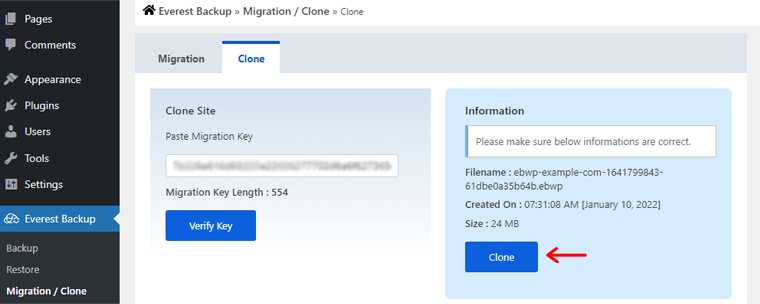
Następnie zobaczysz pole „Klonuj” po prawej stronie, jak pokazano na powyższym zrzucie ekranu. Kliknij opcję „Klonuj” .
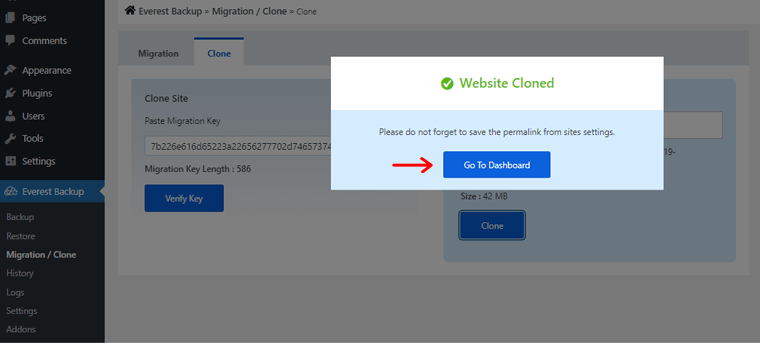
Następnie zobaczysz wyskakujące okienko „Sklonowana witryna” . Tuż pod tym zobaczysz również opcję „Przejdź do pulpitu nawigacyjnego” . Po kliknięciu zostaniesz przekierowany na stronę logowania.
Ponadto, po kliknięciu opcji dziennika kopii zapasowej Everest, możesz zobaczyć historię klonowania witryny.
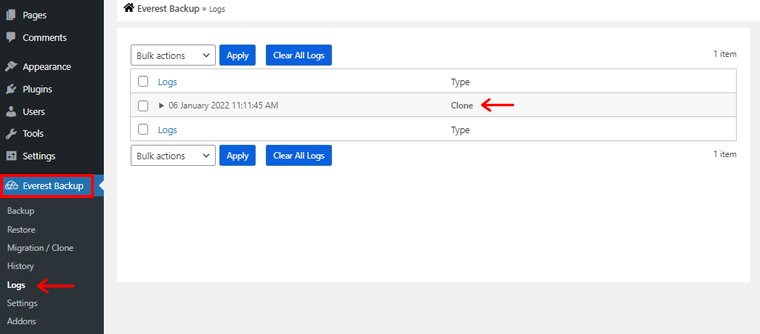
Aby to zrobić, przejdź do Everest Backup w lewym panelu nawigacyjnym i kliknij opcję „Log” . Następnie zobaczysz stronę pokazaną powyżej.
G) Obsługa klienta w Everest Backup
Obsługa klienta ma kluczowe znaczenie dla każdego, kto korzysta z produktu lub usługi online, takiej jak wtyczka WordPress. Niezależnie od tego, czy jesteś profesjonalistą, czy nowicjuszem, zawsze powinieneś sprawdzić usługi obsługi klienta produktu przed jego użyciem.
Wtyczka Everest Backup oferuje wspaniałe usługi obsługi klienta, które pomogą Ci w zapytaniach.
Przede wszystkim możesz zamieścić swoje pytania na forum pomocy na WordPress.org. Odpowie na Twoje pytania tak szybko, jak to możliwe.
Następnie możesz przejść do sekcji Wsparcie na pasku nawigacyjnym oficjalnej strony wtyczki Everest Backup. Stamtąd możesz znaleźć ich stronę z często zadawanymi pytaniami (FAQ) z mnóstwem przydatnych pytań i odpowiedzi na temat korzystania z wtyczki.

Co więcej, zapewnia również spersonalizowaną obsługę klienta e-mail. Tak więc, jeśli otrzymasz jakikolwiek komunikat o błędzie podczas korzystania z tej wtyczki, możesz wysłać wiadomość e-mail na adres [email protected] .
Możesz także przesłać zrzuty ekranu komunikatu o błędzie, plik dziennika i szczegółowe informacje o swoim systemie w wiadomości e-mail.
W ten sposób możesz teraz korzystać z tej wtyczki bez żadnych trudności.
H) Plusy i minusy Everest Backup
Każda wtyczka ma swoje plusy i minusy. Tak więc w tej recenzji przedstawimy podsumowanie zalet i wad wtyczki Everest Backup.
Plusy Everest Backup
Zalety wtyczki Everest Backup to:
- Przyjazna dla początkujących wtyczka, która jest dość prosta w użyciu.
- Potężna wtyczka z zaawansowanymi funkcjami, dzięki której możesz tworzyć kopie zapasowe, przywracać, migrować i klonować z tej samej wtyczki.
- Zapewnia kopię zapasową witryny WordPress na własnym Dysku Google.
- Możesz otrzymać powiadomienie o zakończeniu tworzenia kopii zapasowej w osobistych wiadomościach e-mail.
- Automatyczne wylogowanie z konta Google po zakończeniu tworzenia kopii zapasowej.
- Dzienniki czytelne dla człowieka, aby zrozumieć, co dzieje się z Twoją witryną WordPress.
Wady Everest Backup
Wady wtyczki Everest Backup to:
- Musisz ponownie połączyć swoje konto Google, aby przywrócić i przeprowadzić migrację/klonowanie swojej witryny.
- Ma ograniczoną obsługę klienta.
Wtyczka Everest Backup ma zdecydowanie wystarczająco dużo zalet, aby wytrzymać kilka wad. Jeśli jednak nie masz pewności, możesz sprawdzić różne alternatywy.
W następnej części tego przeglądu Everest Backup omówimy niektóre z alternatyw.
I) Alternatywy dla Everest Backup
Wtyczka Everest Backup pomaga w tworzeniu kopii zapasowych, przywracaniu, migracji i klonowaniu witryny WordPress. Podobnie istnieją inne wtyczki do tworzenia kopii zapasowych WordPress, które mają podobną funkcjonalność.
Niektóre z najpopularniejszych to:
1. UpdraftPlus

UpdraftPlus to bardzo popularna darmowa wtyczka WordPress, która ułatwia tworzenie i przywracanie kopii zapasowych witryn. Z ponad trzema milionami aktywnych instalacji jest to najczęściej używana darmowa wtyczka do harmonogramu i tworzenia kopii zapasowych.
Ta wtyczka oferuje przyjazny dla użytkownika interfejs, który sprawia, że generowanie kopii zapasowych i dostosowywanie ustawień jest proste, nawet dla nowicjuszy. Możesz zorganizować częste automatyczne kopie zapasowe danych witryny i bazy danych w różnych odstępach czasu.
Podobnie konfiguracja UpdraftPlus z WordPress jest łatwa i wymaga minimalnej wiedzy technicznej. Działa również z Dropbox, Dyskiem Google, Amazon S3 i innymi usługami przechowywania w chmurze.
2. Kompleksowa migracja WP

All-in-one WP Migration to kolejna przyjazna dla początkujących wtyczka do tworzenia kopii zapasowych do eksportowania witryny WordPress bez żadnych umiejętności technicznych. Jest to proste rozwiązanie typu „przeciągnij i upuść”, które umożliwia szybkie i łatwe przesyłanie witryny do wielu lokalizacji.
Obsługuje najlepsze usługi przechowywania w chmurze i łatwo się synchronizuje. Pomaga to w migracji witryny WordPress do usług w chmurze, takich jak Dropbox, Dysk Google, OneDrive, AmazonS3 i inne. Ponadto nie ma żadnych ograniczeń dotyczących rozmiaru przesyłanego pliku.
Co więcej, jest to całkowicie zoptymalizowana pod kątem urządzeń mobilnych wtyczka do tworzenia kopii zapasowych. Ułatwia to tworzenie kopii zapasowych i migrację WordPressa, gdy jesteś poza domem lub biurem.
3. Blog Vault

BlogVault to kolejna godna zaufania wtyczka do tworzenia kopii zapasowych z bezpłatną pamięcią masową w chmurze oraz środowiskiem pomostowym. Rozpoczęcie korzystania z usługi BlogVault zajmuje tylko kilka minut i jest gotowe do pracy w mgnieniu oka. Jego zautomatyzowane przepływy pracy sprawiają, że jest prosty w użyciu i nie wymaga umiejętności technicznych.
To coś więcej niż tylko wtyczka, ponieważ zawiera wszystko, czego może wymagać Twoja witryna, w jednym miejscu. Zasadniczo ma takie funkcje, jak tworzenie kopii zapasowych WordPress, przywracanie, przemieszczanie, migracja, a także zarządzanie witryną.
Co więcej, cała jego praca związana z przetwarzaniem odbywa się na własnym serwerze. W rezultacie nie spowolni to szybkości Twojej witryny WordPress.
Jeśli chcesz poznać więcej wtyczek do tworzenia kopii zapasowych, możesz zapoznać się z naszym artykułem na temat najlepszych wtyczek do tworzenia kopii zapasowych WordPress.
J) Ostateczny werdykt – czy warto wypróbować wtyczkę do Everest Backup?
Po przeczytaniu tej obszernej recenzji możesz już dobrze zrozumieć tę wtyczkę Everest Backup. Być może znasz odpowiedź na swoje pytanie.
To znaczy, czy warto wypróbować wtyczkę Everest Backup, czy nie. Odpowiedź brzmi zdecydowanie; tak, tak i tak !
Podsumowując tę recenzję, wtyczka Everest Backup jest jedną z pojawiających się i potężnych wtyczek do tworzenia kopii zapasowych dostępnych na rynku. Z pewnością jest dość prosty w użyciu, ale zawiera potężne funkcje i funkcjonalności.
Możesz tworzyć kopie zapasowe, przywracać, migrować, a także klonować z tej samej wtyczki. Co więcej, oferuje tworzenie kopii zapasowych w chmurze, zaawansowane raportowanie, dzienniki czytelne dla człowieka i wiele więcej. To zdecydowanie sprawia, że warto wypróbować wtyczkę Everest Backup.
Zachęcamy jednak do zainstalowania i przetestowania tej wtyczki na stronie testowej (localhost), zanim zaczniesz polegać na naszych słowach. W ten sposób uzyskasz lepszą wiedzę o funkcjach i funkcjach wtyczki Everest Backup.
Wniosek
I to wszystko. Doszliśmy do końca naszej recenzji wtyczki Everest Backup. Mamy szczerą nadzieję, że podobał Ci się ten artykuł przeglądowy Everest Backup.
Z tej recenzji wierzymy, że zdałeś sobie również sprawę, że wtyczka Everest Backup jest zdecydowanie jedną z pojawiających się potężnych wtyczek o zaawansowanych możliwościach. I równie podekscytowany możliwością wykorzystania go w Twojej witrynie.
Jeśli masz więcej pytań, zostaw je w obszarze komentarzy. Dołożymy wszelkich starań, aby Ci pomóc. Możesz również podzielić się swoim doświadczeniem, jeśli z niego korzystałeś. Byłoby wspaniale usłyszeć od ciebie.
Możesz także przeczytać nasze inne artykuły najlepsze wtyczki bezpieczeństwa WordPress i wtyczki optymalizacji prędkości WordPress.
Na koniec pamiętaj, aby polubić nas na Facebooku i śledzić nas na Twitterze, aby uzyskać bardziej aktualne treści.
